Настройка новой версии кода виджета на поиск. Поиск номера по имени класса (class) элемента
- Особенности
- Поиск по классу элемента
- Поиск по нескольким классам элементов
- Поиск по нескольким классам и показ разных номеров коллтрекинга
Особенности
Этот способ подойдет вам для решения следующих задач, если на вашем сайте уже установлена новая версия код виджета и элементу, содержащему номер, присвоен определенный класс, либо вы можете его присвоить (изменив код вашего сайта):
- замена вашего номера на номер коллтрекинга;
- показ номера коллтрекинга в нескольких местах на сайте, например, в хедере (header) и в футере (footer);
- показ нескольких разных номеров на сайте.
Данный метод вы можете применять как в ситуации, когда все элементы с номером телефона имеют одинаковый класс, так и в ситуации, когда разные элементы с номером телефона имеют разные классы.
Поиск по классу элемента
Описание
Этот способ подойдет вам, если элементу сайта, в котором указан ваш номер телефона, уже присвоен класс, либо вы можете его присвоить (изменив код вашего сайта). Пример элемента сайта «Ссылка», в котором указан класс «mgo-num»:
<a href="tel:+78001234567" class="mgo-num">+7 (800) 123-45-67</a>
Порядок действий
В Личном кабинете MANGO OFFICE, в разделе «Коллтрекинг» —> «Настройки» —> «Код виджета» следует:
- выберите виджет, который будете настраивать в поле «Сайт»;
- нажмите кнопку «Настройка New»;
- введите имя этого класса в поле «Класс элемента» и нажмите кнопку «Enter»;
- нажмите кнопку «Сохранить»:
Примечание. Нажав кнопку «Настройка New» вы переходите к настройке новой версии кода виджета. По умолчанию генератор кода виджета предлагает именно этот вариант.
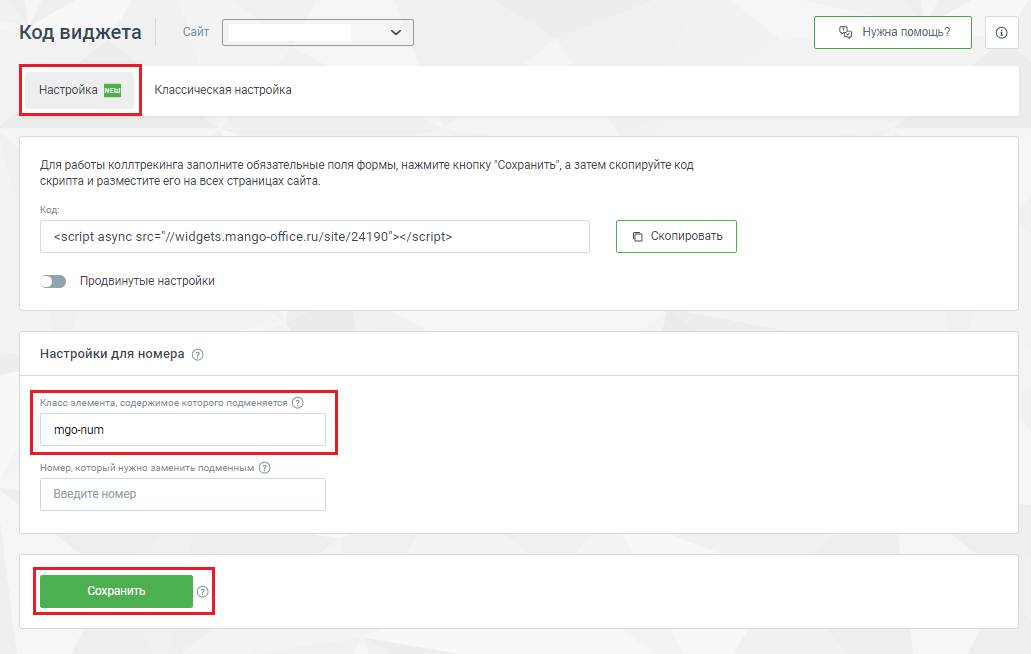
Поиск по нескольким классам элементов
Описание
Достаточно часто нужно разместить номер в нескольких местах на сайте, например, в хедере (header) и в футере (footer).
Если на вашем сайте расположенные в разных местах элементы с номером телефона имеют одинаковый класс, например, вот так:
<a href="tel:+78001234567" class="header">+7 (800) 123-45-67</a>
<a href="tel:+74951111111" class="header">+7 (495) 111-11-11</a>
То мы рекомендуем настроить показ номера коллтрекинга по этой инструкции.
Однако бывает так, что на сайте разным элементам, в которых указан ваш номер телефона, присвоены разные классы, например, вот так:
<a href="tel:+78001234567" class="header">+7 (800) 123-45-67</a>
<a href="tel:+78001234567" class="footer">+7 (800) 123-45-67</a>
В этой статье описано, как настроить код виджета на поиск номера по нескольким именам классов.
Порядок действий
В Личном кабинете MANGO OFFICE, в разделе «Коллтрекинг» —> «Настройки» —> «Код виджета» следует:
- выберите виджет, который будете настраивать в поле «Сайт»;
- нажмите кнопку «Настройка New»;
- активируйте переключатель «Продвинутые настройки»:
-
в поле «Все селекторы…» сначала поставьте. (символ точка), затем введите название одного класса и нажмите кнопку «Enter»:
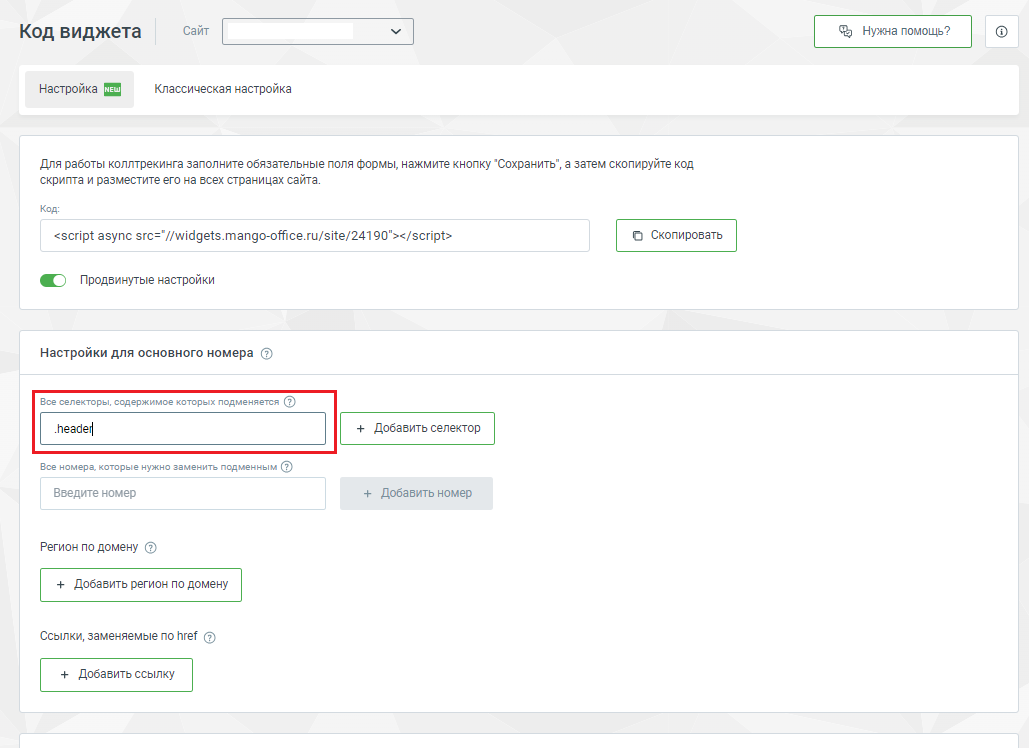
-
чтобы добавить еще один класс элементов, содержащих номер телефона, нажмите кнопку «+Добавить селектор»;
-
в поле «Все селекторы…» сначала поставьте. (символ точка), затем введите название одного класса;
-
повторите шаги 5 и 6 для всех классов элементов, содержащих номер телефона;
-
нажмите кнопку «Сохранить»:
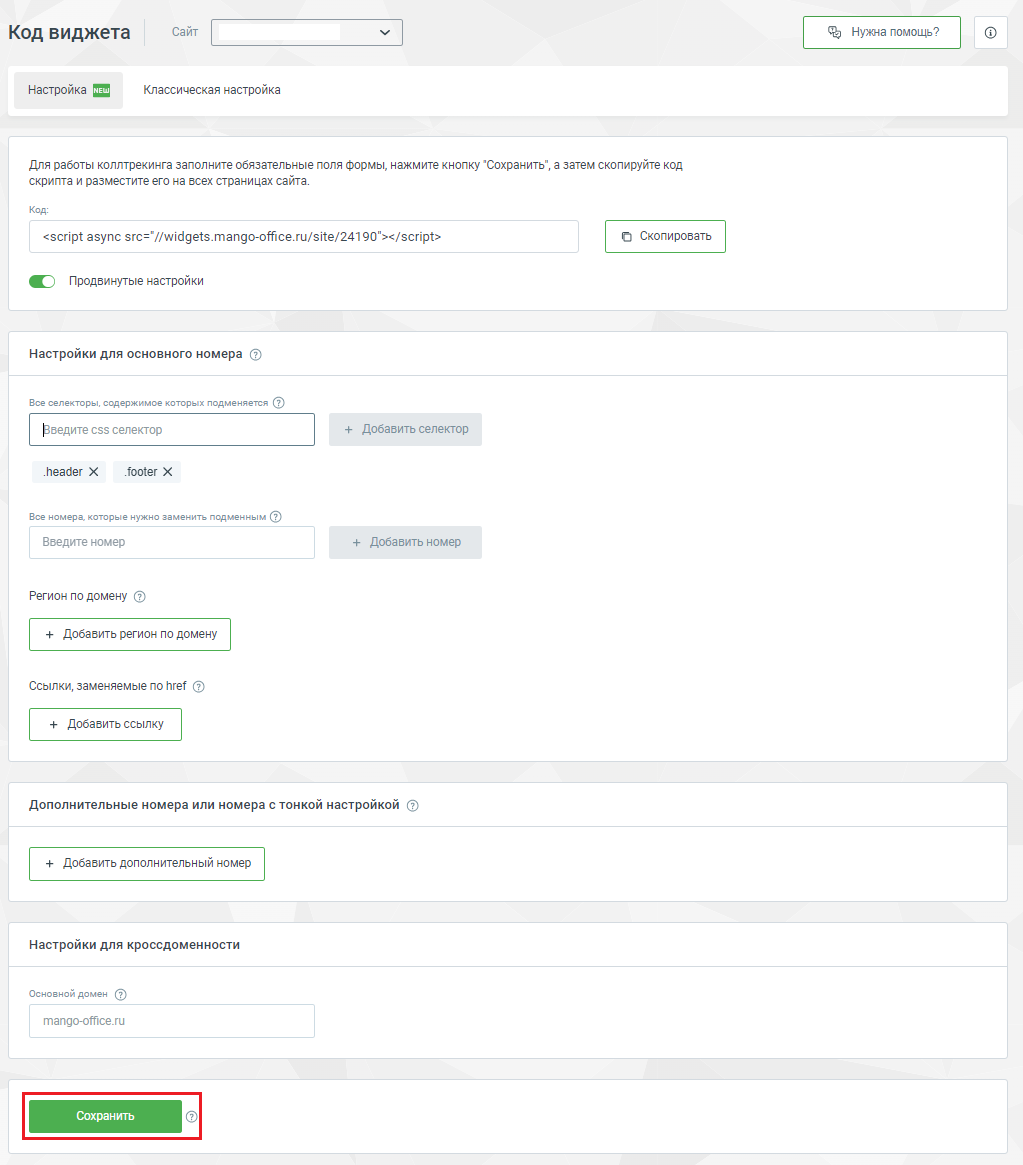
Примечание. Нажав кнопку «Настройка New» вы переходите к настройке новой версии кода виджета. По умолчанию генератор кода виджета предлагает именно этот вариант.
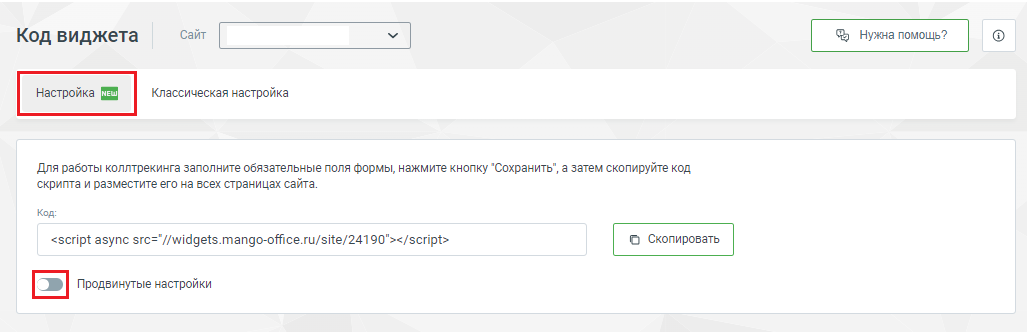
Примечание. Выбрать формат отображения номера коллтрекинга вы можете в Обязательных настройках виджета.
Поиск по нескольким классам и показ разных номеров коллтрекинга
Описание
Бывает так, что на сайте разным элементам, в которых указан ваши номера телефонов, присвоены разные классы, например, вот так:
<a href="tel:+78001234567" class="header">+7 (800) 123-45-67</a>
<a href="tel:+7800765432" class="footer">+7 (800) 765-54-32</a>
При этом, необходимо каждый номер телефона заменить отдельным номером коллтрекинга. В этой статье описано, как настроить код виджета, чтобы решить эту задачу.
Порядок действий
В Личном кабинете MANGO OFFICE, в разделе «Коллтрекинг» —> «Настройки» —> «Код виджета» следует:
- выберите виджет, который будете настраивать в поле «Сайт»;
- нажмите кнопку «Настройка New»;
- активируйте переключатель «Продвинутые настройки»:
-
в блоке «Настройки для основного номера», в поле «Все селекторы…» сначала поставьте. (символ точка), затем введите название одного класса и нажмите кнопку «Enter»:
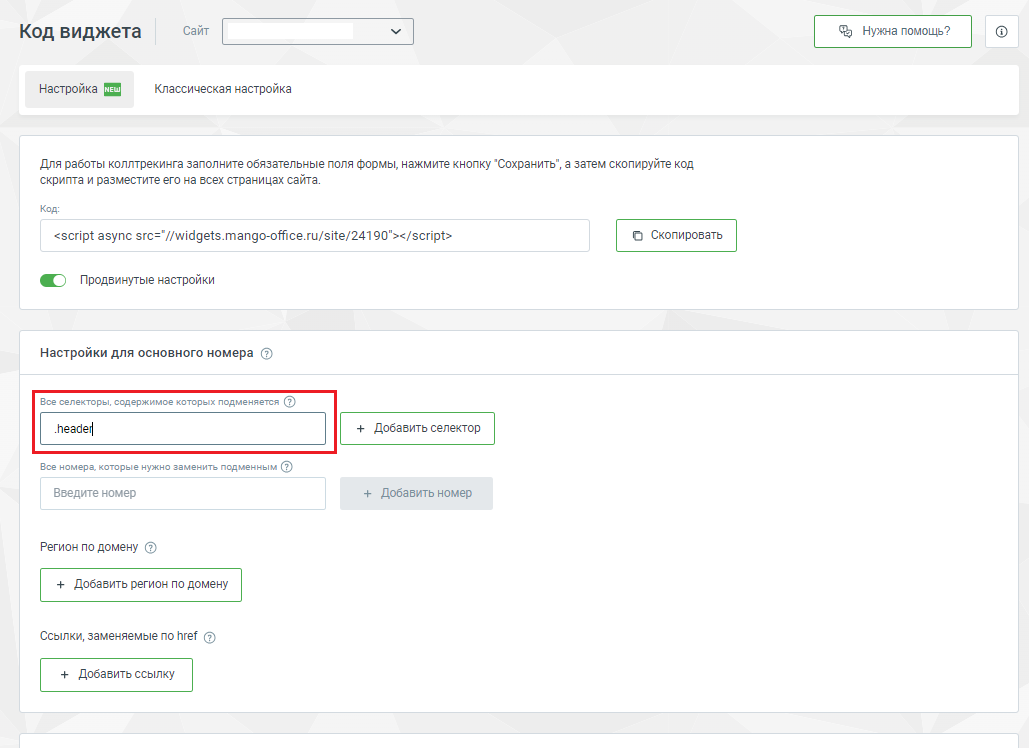
-
в блоке «Дополнительные номера или номера с тонкой настройкой» нажмите на кнопку «+ Добавить дополнительный номер»:
- в поле «Все селекторы…» сначала поставьте. (символ точка), затем введите название одного класса и нажмите кнопку «Enter»:
-
нажмите кнопку «Сохранить».
-
Если вам нужно добавить третий и последующие классы элементов с номерами, то нажмите на кнопку «+ Добавить дополнительный номер» и повторите шаги 5 и 6 для нужных вам классов.
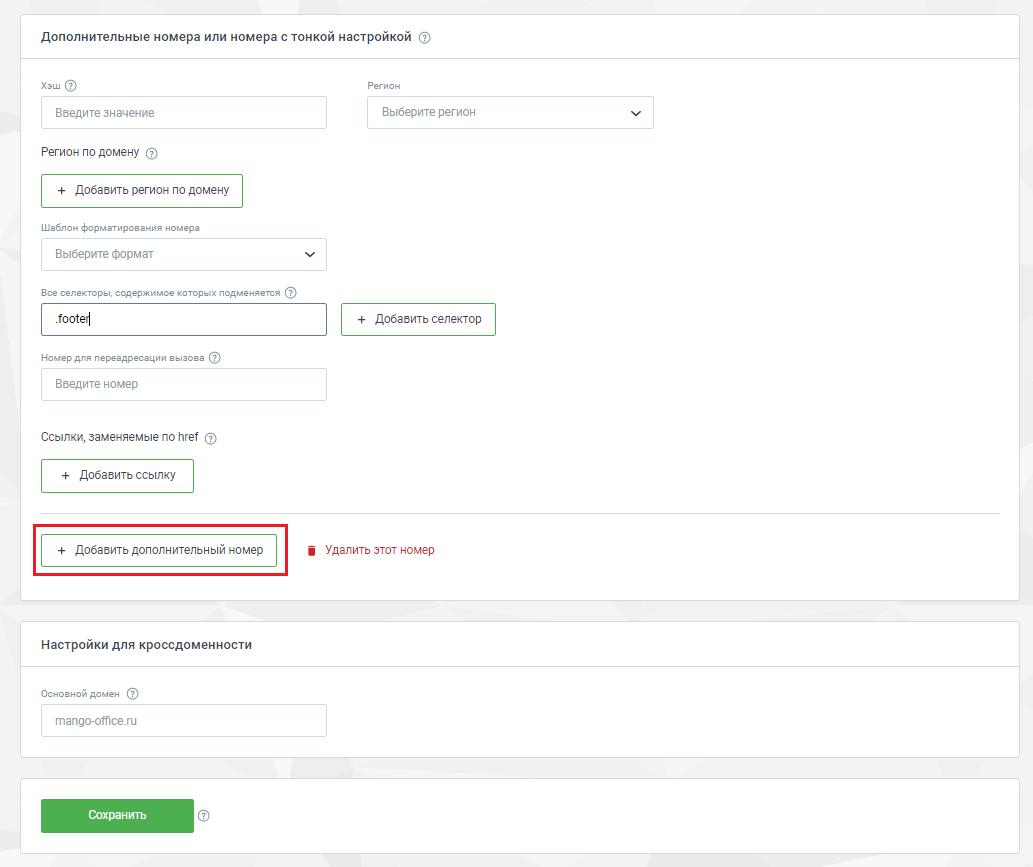
Примечание. Нажав кнопку «Настройка New» вы переходите к настройке новой версии кода виджета. По умолчанию генератор кода виджета предлагает именно этот вариант.
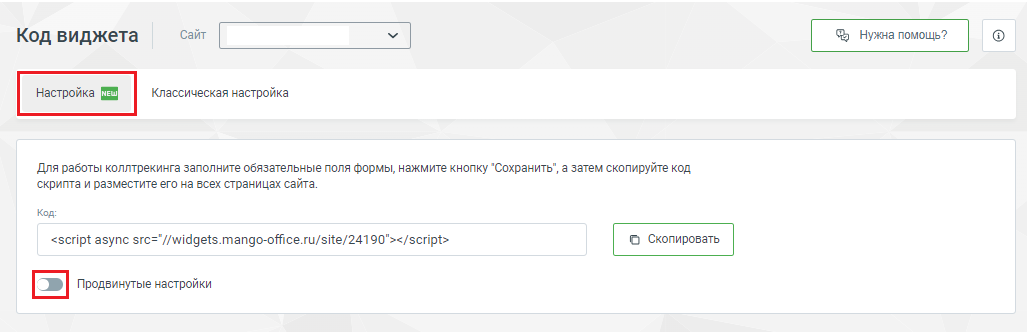
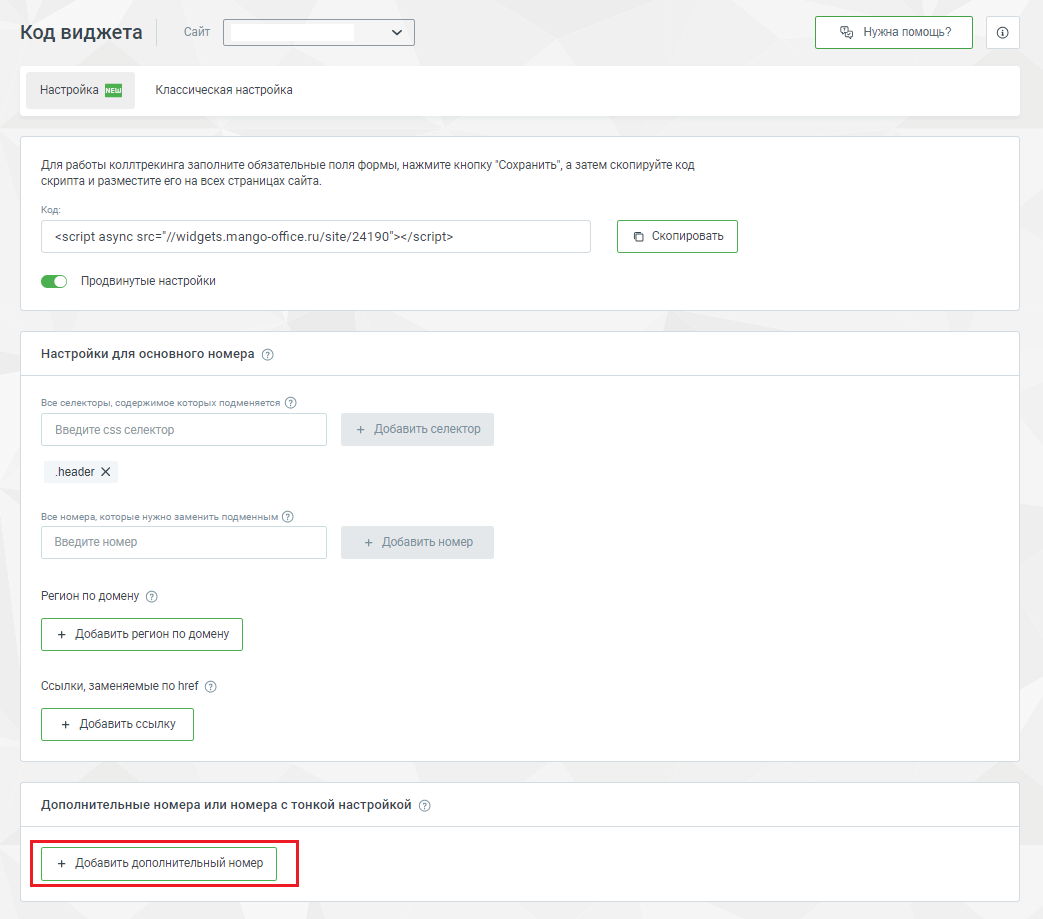
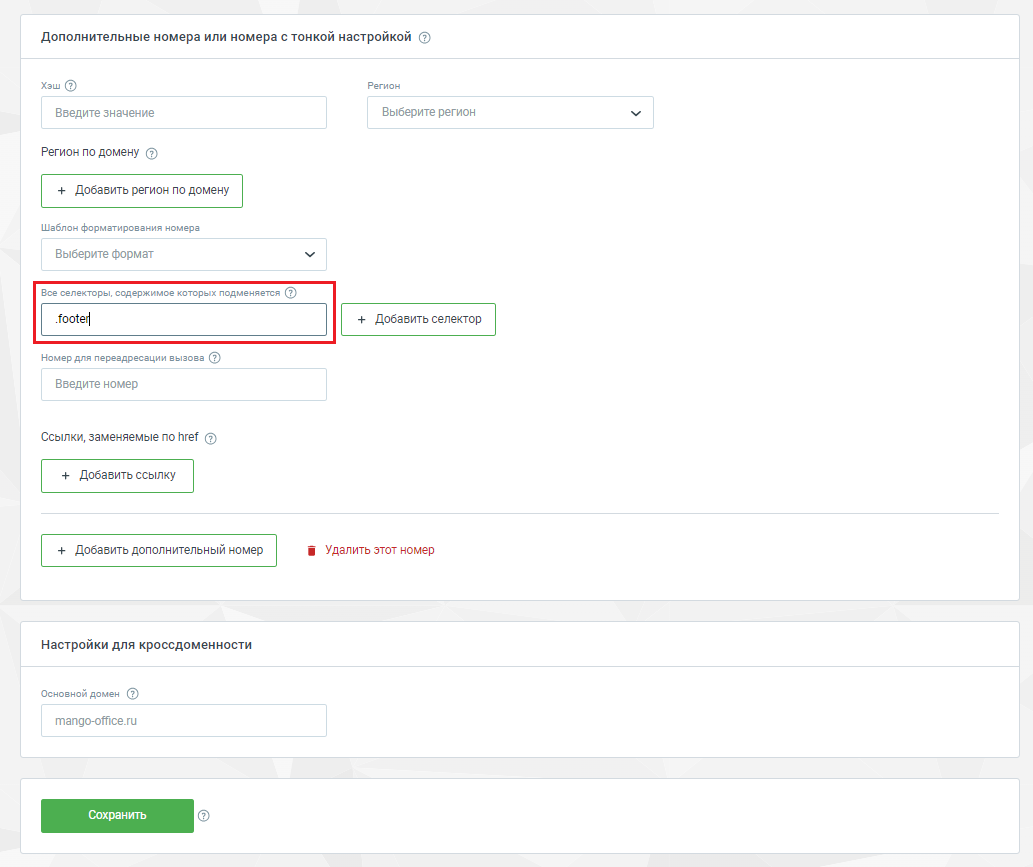
Примечание. Вы можете выбрать формат отображения второго номера на сайте в поле «Шаблон форматирования номера» (расположено над полем «Все селекторы…»).












































































































